Pengaturan pada perangkat Android digunakan untuk mengatur bagian penting seperti bahasa, konektivitas, aplikasi, penyimpanan, baterai, keamanan, tanggal dan waktu, akun, dan masih banyak lagi. Jika sewaktu-waktu ada masalah, coba ikuti cara mengatasi pengaturan terus berhenti ini.
Jika Pengaturan Android tidak dapat dibuka atau berhenti secara tiba-tiba dengan muncul pesan kesalahan, maka pengguna akan kesulitan dalam mengatur sistem dan aplikasi yang terpasang.
Beberapa pesan kesalahan yang mungkin muncul adalah “Sayangnya, Setelan telah berhenti”, “Sayangnya, com.android.settings telah berhenti” dan lainnya.
Setelan yang macet atau berhenti tiba-tiba dapat diartikan bahwa sistem Android Anda sedang mengalami kerusakan atau error. Penyebab dan solusi dari masalah ini dapat dilihat dalam ulasan berikutnya.
Kenapa Pengaturan Terus Berhenti?
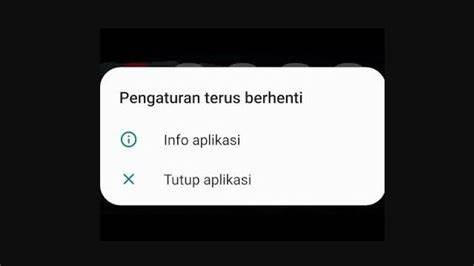
Sebelum tahu tentang cara mengatasi pengaturan terus berhenti, ada baiknya untuk cari tahu penyebabnya dulu. Berikut penjelasan mengenai penyebabnya:
1. Bug dalam Perangkat Android
Setelan tidak dapat dibuka karena adanya bugs pada perangkat Android, solusinya adalah melakukan pembaruan sistem dan aplikasi secara keseluruhan untuk mengatasi masalah tersebut.
2. Penumpukan Temporary File
Beberapa pengguna dapat mengalami lag dan force close ketika menjalankan banyak aplikasi secara bersamaan, hal ini disebabkan oleh perangkat yang tidak mampu menangani multitasking yang berlebihan.
3. Kesalahan Memasang Custom ROM
Custom ROM sering digunakan oleh pengguna untuk menambah variasi antarmuka dan fitur yang tidak tersedia pada ROM bawaan. Namun, pemilihan dan pemasangan yang salah dari Custom ROM juga dapat menyebabkan masalah pada perangkat.
Semua masalah ini bisa terjadi pada ponsel apapun. Misalnya Pengaturan terus berhenti Samsung, Xiaomi, OPPPO, dan masih banyak lagi. Jadi, pengaturan yang berhenti itu memang kondisi yang sangat umum terjadi.
Cara Mengatasi Pengaturan Terus Berhenti
Coba beberapa cara sederhana untuk mengatasi masalah saat Setelan tidak bisa dibuka, seperti me-reload perangkat, menghapus data aplikasi, membersihkan file sementara, hingga melakukan flash ulang perangkat. Berikut beberapa saran yang dapat Anda ikuti:
1. Restart Perangkat
Untuk mengatasi masalah Setelan tidak bisa dibuka, coba lakukan cara pertama yaitu me-reload perangkat Anda.
Hal ini dapat dilakukan karena masalah yang terjadi pada Setelan mungkin disebabkan oleh aplikasi atau sistem yang tidak stabil atau tidak dijalankan sama sekali.
Cara untuk me-reload perangkat sangat mudah, Anda hanya perlu menekan tombol power selama beberapa saat dan pilih reload. Jika perangkat Android Anda tidak memiliki opsi reload, matikan perangkat lalu hidupkan kembali.
2. Hapus Data Setelan
Jika me-reload perangkat tidak berhasil mengatasi masalah Setelan tidak bisa dibuka, cobalah untuk menghapus data aplikasi melalui manajemen aplikasi. Ini akan membersihkan basis data, data login, cache, history, dan pengaturan aplikasi secara permanen.
Namun, cara ini hanya dapat dilakukan jika perangkat Anda masih dapat membuka menu Setelan tanpa menampilkan pesan kesalahan. Langkah-langkah untuk melakukannya dapat diikuti seperti berikut:
- Buka menu Setelan pada perangkat Android Anda.
- Pilih Manajemen Aplikasi.
- Temukan dan pilih aplikasi “Pengaturan”.
- Pilih Hapus Data.
- Konfirmasi dengan menekan “OK” untuk menghapus semua data aplikasi.
- Selesai.
3. Bersihkan Cache Pada Perangkat
Jika Anda tidak dapat menghapus data aplikasi karena pesan kesalahan yang terus muncul, cobalah untuk membersihkan cache dan meningkatkan kinerja perangkat Anda dengan menggunakan aplikasi pembersih bawaan atau aplikasi pihak ketiga yang dapat diunduh dari Google Play Store.
Pada perangkat Xiaomi, Anda dapat menggunakan aplikasi keamanan dengan mengikuti langkah-langkah yang ditentukan.
Untuk membersihkan cache dan mengoptimalkan kinerja perangkat Android, pertama-tama buka aplikasi Keamanan dan tap Pembersih. Tunggu beberapa saat hingga proses pembersihan selesai, kemudian tap Bersihkan.
Setelah selesai, muat ulang perangkat Anda dan buka menu Pengaturan untuk memastikan tidak ada pesan kesalahan. Cukup mudah dan selesai.
4. Reset Android
Jika membersihkan cache dan mengoptimalkan perangkat tidak membantu, Anda dapat melakukan reset HP Android dengan mengembalikan perangkat ke setelan awal atau pabrikan. Biasanya, opsi reset dapat dilakukan melalui menu Pengaturan, tetapi jika menu tersebut tidak dapat dibuka, Anda dapat melakukannya melalui mode recovery.
Penutup
Itulah beberapa cara mengatasi pengaturan terus berhenti dan juga penjelasan mengenai penyebabnya. Semoga membantu.





